【PS5】【シェアプレイ】PlayStation5のパーティー機能でシェアプレイ・シェアスクリーンを楽しむ方法!【シェアスクリーン】【パーティー】

PlayStation 5 (CFI-1100A01)

DualSense ワイヤレスコントローラー
ミッドナイト ブラック (CFI-ZCT1J01)
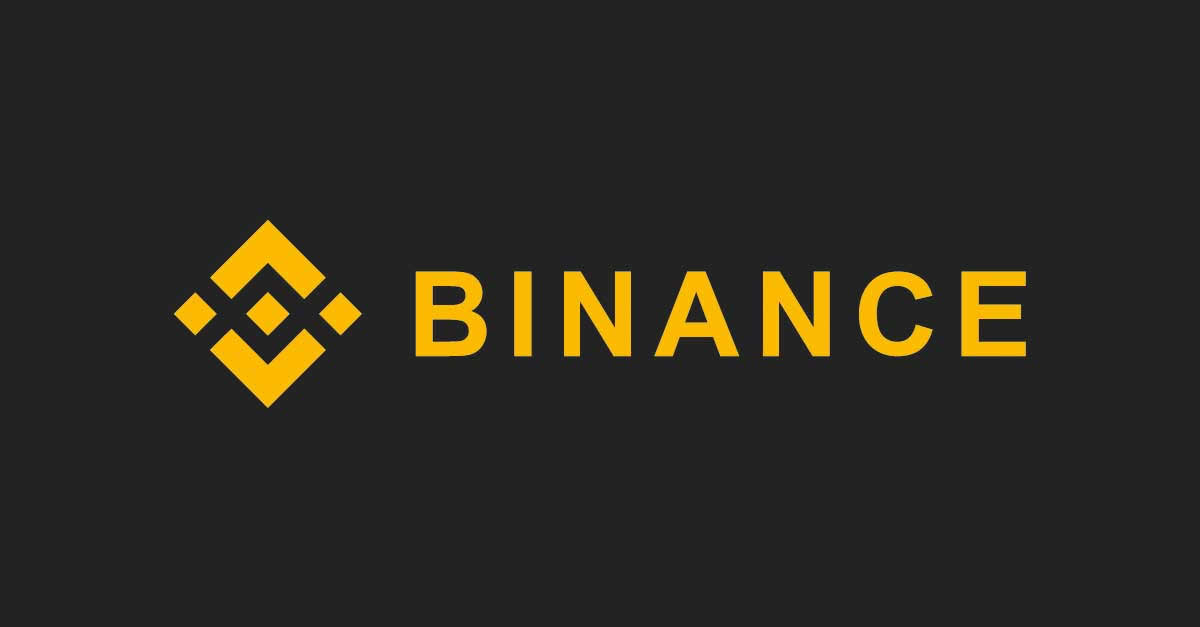
【Binance の口座開設は、こちらから!】
こちらのリンクからの口座開設で、
永続的に手数料が【10%】
割引きになります!!
Binance(バイナンス)は
ユーザー数1000万人以上をほこる、
世界最大級の海外仮想通貨取引所です。
海外取引所ランキングでは
総合第1位にランクインしています。
取扱通貨数は200種類以上、
最大レバレッジ125倍の先物取引や、
ICOなどへの参加が可能です。
公式HP、スマホアプリは
日本語対応を再開し、
クレジットカードでの入金や、
ラインペイなどでの個人間購入も可能です。
口座の開設は
数分で完了するくらい簡単です!
Coincheckなど、
日本の取引所に仮想通貨を送れば、
簡単に日本円にも戻せます。
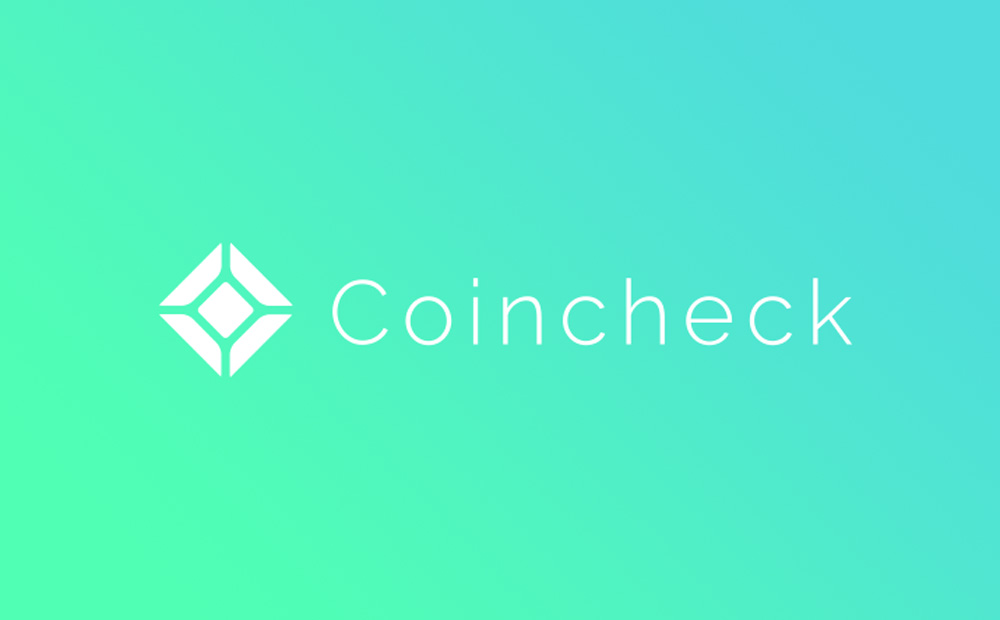
【coincheck の口座開設は、こちらから!】
Coincheck(コインチェック)は
◆国内最大級の14種類の仮想通貨を取扱い
(2020年10月)
全取扱通貨で500円から購入可能
◆初心者でもスマホアプリから簡単取引
仮想通貨アプリ、
国内最大級の295万DLを突破!
(2020年6月)
◆PC機能も充実
取引所なら手数料無料!
4通貨の仮想通貨を取扱い
(2020年10月)
◆東証一部上場のマネックスグループ傘下で、
徹底したセキュリティ体制を構築
全通貨のコールドウォレット対応を完了
◆さまざまな日本円の入金方法
入金は銀行振込、コンビニ入金、
クイック(Pay-easy)入金が選択可能
クイック入金では金融機関の
営業時間にかかわらず、24時間365日決済
◆電気代/ガス代の支払いで
ビットコインをもらえる
公共料金の支払いでビットコインをもらえる
Coincheckでんき/Coincheckガスを提供
ブロックチェーン
という新技術を
応援しましょう!!
【PlayStation5 本体 一覧】
本体の購入はこちらからどうぞ。
転売での購入は絶対にやめましょう!!
【PlayStation5 発売予定新作ソフト 一覧】
発売日が遠い順に並んでいます!!
海外版等も並んでいるので注意してください。
【PlayStationCamera アダプター申込受付】
PlayStationCameraアダプターの
無料でのお申し込みはこちらから。
PS5購入のPS VRユーザーさんは
必ず必要です!!







































数量限定「PS VR Variety Pack」および
「PS VR “PS VR WORLDS”特典封入版」
発売中!セットは15,000円以上
お買い得になっています!
PS VRをPS5で楽しむために必要な
「PlayStation Camera アダプター」も
同梱されています。

バッファロー nasne HDDレコーダー 2TB
地デジ / BS / CS チューナー torne
【 PS5 / PS4 / iPhone / iPad /
Android / Windows 対応 】
NS-N100






ソニー ブラビア (2021年モデル)
PS5のゲーム体験に理想的な
フレームレートと操作性
(A90J/A80J/X95J/X90J)
HDMI2.1に規定される
4K/120fps、eARC、VRR、ALLMに
対応しています。
入力遅延が8.5msなので、
PS5でのゲームプレイに適しています。


1,100円、3,000円、5,000円、10,000円
が、あります。
クレジットカードの登録があれば、
Amazonギフト券で購入できます!
VRゴーグル/ピント調節可能/
スタンダードタイプ/DMM_VR動画1000円相当
ポイント付与シリアル付
スマホがあれば、VR動画が
たった3,000円程度の出費で観られます!
さらに、DMM.comの様々なジャンルの
VR動画を選んで見られる動画ポイント
1000円分付属!
目の幅調節・ピント調節機能を搭載し、
眼鏡を着けたまま使える本格仕様の
VRグラス(DMMスターターセット)です。

PlayStation5のパーティー機能でシェアプレイ・シェアスクリーンを楽しむ方法!
PS5でパーティーを作成する
複数のプレイヤーとおしゃべりできる場所がほしくないですか?
パーティーを作成してフレンドをチャットに招待しましょう。
ひとつのパーティーには、ボイスチャットなしで最大100人まで参加可能です。
PSボタンを押してコントロールセンターへ進み[ゲームベース]を選択します。
□ボタンを押します。
メッセージを送りたいプレイヤーを選択します。
他のプレイヤーと一緒に新しいパーティーを作成したい場合は、[作成する]を選択します。
PS5のパーティーからプレイヤーを削除する
パーティーを作成した場合、プレイヤーを削除することができます。
メンバーリストにあるプレイヤーを選択したらOPTIONSボタンを押し、[退出させる]を選択します。
PS5でパーティーに参加する
PSボタンを押してコントロールセンターへ進み、[ゲームベース]を選択します。
最近利用したパーティーからパーティーを選択します。
見当たらない場合には[パーティーをすべてみる]を選択します。
PS5パーティー画面のオプション
テキストメッセージ、キャプチャー、その他のメッセージをパーティーに送信するには、全画面表示でアクセスします。
PSボタンを押してコントロールセンターへ進み、[ゲームベース]を選択します。
[すべてのパーティーを表示]を選択してパーティーを選びます。
チャット履歴
あなたのパーティー内のプレーヤーが送ったメッセージやキャプチャー、ゲームの招待状などを閲覧できます。
パーティー機能
ボイスチャット
スクリーンを共有してシェアプレイができるボイスチャットの開始または参加が可能です。
パーティーとすでにボイスチャットを開始している場合は、ここからカードにアクセスできます。
ゲームへ招待する
すべてのパーティーメンバーを現在のゲームに招待するか、新しいゲームを開始します。
プレーヤーを追加する
プレーヤーを自分のパーティーに追加します。
シェアしたメディア
パーティー内のメンバーが送ったすべてのスクリーンショットやビデオクリップを見ることができます。
お気に入りに追加
パーティーをお気に入りに追加します。
お気に入りのパーティーは、ゲームベースの先頭に表示されます。
パーティー設定
パーティー名や画像を変更できます。
パーティーメンバーが2人のみの場合、このオプションは適用されません。
報告する
不適切なパーティー名や画像を発見した場合に報告できます。
プライバシー設定
パーティーメンバーが2人のみの場合、このオプションは適用されません。
退出する
パーティーを退出すると、メッセージを閲覧できなくなります。
メンバーリスト
オンライン状態のパーティーメンバーから順に表示されます。
プロフィールを見たいメンバーを選択します。
PS5でボイスチャットを開始するか、参加する
パーティーメンバーの誰かがボイスチャットを開始した場合、画面右上部分にその通知が表示されます。
参加するにはPSボタンを押し、[参加する]を選択します。
シェアスクリーンやシェアプレイ機能を使うことによって、メンバーとゲームをシェアできます。
パーティーでボイスチャットを開始する
コントロールセンターにアクセスして[ゲームベース]を選択します。
ボイスチャットをしたいパーティーまたはオンラインのフレンドを選択します。
[ボイスチャット]を選択します。
[参加する]を選択します。
これでボイスチャットを開始できます。
コントロールセンターのカードからチャットを管理できます。
パーティーに参加している場合は、パーティー内のメンバーなら誰でもボイスチャットに参加できます。
また自分のパーティーとボイスチャットにプレーヤーを招待することができます。
パーティーで既存のボイスチャットに参加する
コントロールセンターにアクセスして[ゲームベース]を選択します。
ボイスチャットが有効になっているパーティーの中から希望のパーティーを探します
ボイスチャットが有効になっているパーティーは、パーティー名の横に[ボイスチャット]と表示されます。
パーティーを選んで[ボイスチャット]を選択します。 [参加する]を選択します。
これでボイスチャットに参加できます。
コントロールセンターのカードからチャットを管理できます。
ボイスチャットのメンバーにあなたが参加したことが通知されます。
ボイスチャット中にできること
PSボタンを押してコントロールセンターからボイスチャットカードを選択し、進行中のボイスチャットを管理します。
ボイスチャットタイプ
現在使用中のボイスチャットタイプを確認できます。
ゲームベース上で開始されたボイスチャットは、パーティーボイスチャットと呼びます。
ゲーム内でのボイスチャットはゲームボイスチャットと呼びます。
パーティーボイスチャットとゲームボイスチャットの切り替え
参加している現在進行中のボイスチャットを閲覧できます。
チャットを選択後[切り替える]を選択してチャットを開始します。
パーティーボイスチャット機能
シェアスクリーンの開始
ボイスチャットのメンバーとゲーム画面を共有します。
また、シェアプレイを開始して、あなたがプレイしているゲームを他のプレーヤーが試したり、他のプレーヤーにゲームプレイを手伝ってもらったりできます。
ゲームへ招待する
パーティーボイスチャットのメンバーをプレイ中のゲームに招待するか、一緒に新しいチャットを開始します。
ボイスチャットの音量
ボイスチャットおよびその他本体の音量調節を行います。
ボイスチャットを退出する
参加中のボイスチャットから退出します。
プレーヤーを追加する
ボイスチャットにプレーヤーを追加するだけでなく、パーティーにも追加できます。
パーティーボイスチャットは最大16人まで参加可能です。
ボイスチャットをミュートする
設定
マイクレベルの調整や、他のプレーヤーがあなたの声をブロードキャストやビデオクリップに使用するのを許可します。
ボイストランスクリプション
他のプレーヤーの会話がテキストとして表示されるため、チャットの内容や様子を確認するのに役立ちます。
テキストの読み上げも可能です。
報告する
パーティーやパーティーメンバーに問題がある場合には、その内容を報告できます。
パーティーを見る
ゲームベース内のパーティーの詳細を確認します。
メンバーリスト
選択したメンバーのミュート、プロフィールの閲覧、その他のアクションを行います。
PS5でパーティーを作成してボイスチャットに参加するとき:
現在、シェアプレイは同一プラットフォーム間でのみサポートされています。
PS5をお使いのユーザーは、シェアプレイでPlayStation®4用ゲームとPS5用ゲームのどちらもプレイ可能です。
PS4をお使いのユーザーは、シェアプレイでPS4用ゲームをお楽しみいただけます。
シェアスクリーン、シェアプレイとはなんですか?
シェアスクリーンはPS5の新しい機能です。
シェアスクリーンはパーティーのボイスチャット機能を通じて、自分のゲーム画面をリアルタイムで最大16人に配信することができます。
フレンドの間で行なう小規模なゲーム配信と捉えていただくとわかりやすいでしょう。
シェアスクリーンを行なっている間は、さらにシェアプレイ機能(PS Plusへの加入が必要)を使って、フレンドに対してバーチャル上で「コントローラーを渡す」ことが可能になります。
コントローラーを受け取ったフレンドは最大1時間までゲームをリモートでプレイすることができ、パーティーメンバーはその様子を引き続き視聴することが可能です。
また、シェアプレイ機能を使えば、最大2人のプレイヤーでローカル協力プレイを行ない、他のプレイヤーがそのゲームを所持していなくても一緒にプレイすることもできます。
PS Plusについては、こちらからどうぞ!
シェアプレイとは?(PS4基準の解説)
シェアプレイを使用すれば、同じ部屋でプレイしているかのように友達と一緒にプレイすることができます。
ビジターを招待して、セッション当たり60分間まで画面を見せることができます。
ゲームの中で困ったときに助けてもらったり、ビジターにゲーㇺを試してもらったりしたい場合には、シェアプレイを使用するとビジターにコントローラーを渡してあなたの代わりにプレイしてもらうことができます。
または、ゲームでオンラインマルチプレイがサポートされていない場合でも、ビジターを招待し、インターネットを介してローカルのマルチプレイセッションをプレイしてもらうことができます。
ビジターは、ゲームを所有していなくてもシェアプレイを使用できます。
誰がシェアプレイを使用できますか?
画面を共有する
誰でも
コントローラーを渡す
ホスト・PS Plus
ビジター・誰でも
別のコントローラーを渡す
ホスト・PS Plus
ビジター・PS Plus
シェアプレイはどのようにして始めますか?
シェアプレイを開始するには:
DUALSHOCK®4 のSHAREボタンを押します。
[シェア]メニューから、[シェアプレイを始める] を選択し、次の画面で友達を招待します。
ビジターは招待を受け取り、セッションに参加することができます。
招待を受け入れると、ビジターのPlayStation®4本体がインターネットを介してホストの本体に繋がり、シェアプレイセッションが自動的に開始されます。
接続が確立されると60分のタイマーが起動してカウントダウンが始まり、60分経過するとセッションを再開する必要があります。
各シェアプレイのセッションは60分に制限されていますが、60分が終了したらすぐにセッションをまた開始して、同じビジターと前回のセッションで終えた場所からまたゲームを再開できます。
また、何度でも繰り返すことができます。
シェアプレイに必要な最低接続速度はいくつですか?
シェアプレイを最大限に楽しむには、ホストとビジターの両方が高速のインターネットに接続している必要があります。
各プレーヤーのホームネットワーク環境もインターネット接続に影響します。
目安として、 2 Mbps以上のインターネット回線速度を推奨します。
上り速度を確認するには、お使いのネットワークサービスプロバイダにお問い合わせください。
コントローラーを渡すにはどうすればいいですか?
SHAREボタンを押し、[シェアプレイを退出する]を選択します。
[コントローラーをビジターに渡す]オプションを選択します。
次の画面で、[ビジターがあなたに代わってプレイする]を選択します。
これによりコントローラーが渡され、ビジターがゲームをプレイして、自分はそれを見ることができます。
SHAREボタンを押して[シェアプレイ]メニューにアクセスし、[コントローラーを取り戻す]を選択すれば、いつでもコントロールを取り戻すことができます。
シェアプレイでローカルのマルチプレイセッションを開始するには?
SHAREボタンを押して[シェア]メニューにアクセスし、[ シェアプレイを退出する]を選択します。
[コントローラーをビジターに渡す]を選択し、[一緒にゲームをプレイする]を選択します。
これで、ゲームにもう1つコントローラーが追加されました。
一緒にゲームをプレイすることも、対戦することもできます。
ゲームによっては、2つのコントローラーを使って並んでプレイしているときと同様に、ゲームメニューのコントロールを選択する必要があります。
シェアプレイにはどのような制限がありますか?
ホストとビジターが、PlayStation™Networkのフレンドでなければなりません。
ホストとビジターがオンラインである必要があります。
シェアプレイを使用できるプレーヤー数は2人です。
シェアプレイセッションの最長時間は60分です。
セッションが終わったら、シェアプレイを直ちに再度開始できます。
トロフィーを獲得できるのはホストだけです。
ゲームはホストのPS4のみにセーブされます。
シェアプレイを使用できないのはどのような場合ですか?
シェアしたいゲームが、ビジターの国および地域の PlayStation™Storeにない場合。
シェアしたいゲームのペアレンタルコントロールレベルが、ビジターのペアレンタルコントロール設定と一致しない場合。
ビジターの年齢が、PS Storeでのゲームの年齢別レーティングよりも低い場合。
地域的な制限はありますか?
ドイツのアカウント保有者は、他のドイツのアカウント保有者のみとシェアプレイを使用できます。
ゲームが16才以上向けの場合、ビジターはホストのシェアプレイセッションに参加する前に、ドイツのID番号を入力する必要があります。
PlayStation®4 Proでのシェアプレイ
シェアプレイに1080p(30fps)を使用するには、配信でも受信でも最低限15 Mbpsのブロードバンドが必要です。
配信
PS4 Proを使用すれば、ブロードバンドの可用性に応じて、最大1080p(30fps)でシェアプレイを配信できます。
標準のPS4本体では720pが限度です。
受信
ブロードバンドの可用性に応じ、PS4 Proまたは標準のPS4本体で、最大1080p(30fps)でシェアプレイの配信を受信できます。
PS5には、解像度等の詳細設定は現状無いので、自動で調整されるようです。
すべてのゲームが、この機能をサポートしているわけではありません。
画像
シェアスクリーン(パーティー機能)には、フレンドの画面を左右のどちらかにピン留めするタイプと、画面上に小画面を重ねて表示するピクチャー・イン・ピクチャータイプの2種類があります。
後者のタイプも画面のどこに表示するか設定可能であるため、常時見なければならないUIなどがあれば、なにもない位置に移動させることも可能です。
ちなみにシェアスクリーンは、複数のフレンドの画面を同時に視聴できません。
視聴できる画面はひとつのみです。









【PS5】PlayStation5 関連記事 総まとめ!!【随時追加】